通常我们都会在手机上下载百度网盘的资源,为了方便又想在电脑上打开,那么如何将百度网盘的文件下载到电脑呢,接下来小编就把百度网盘的文件下载到电脑的方法教给大家。
百度网盘的文件怎么下载到电脑:
1.首先我们在百度网盘上登陆自己的账号和密码。
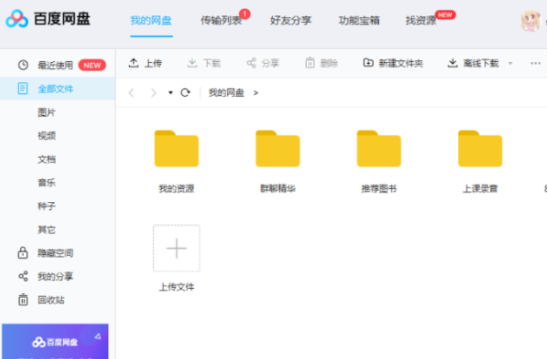
2.接着找到我们需要下载到电脑的文件资料。
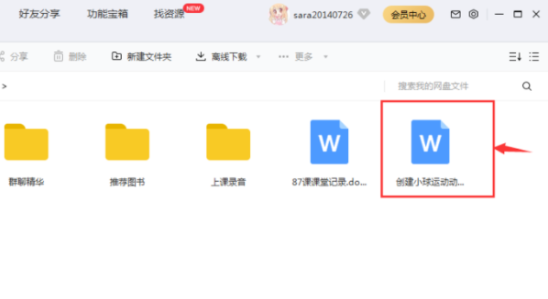
3.右键点击此文件打开选项卡。
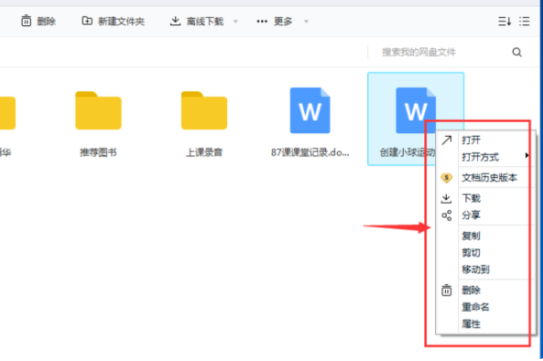
4.找到选项中的”下载“并点击。
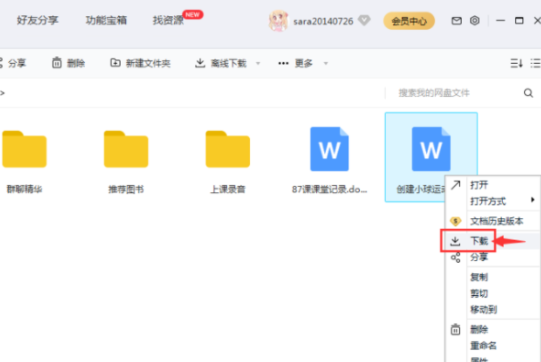
5.接着弹出窗口选择下载路径,选择好之后,点击”下载“。
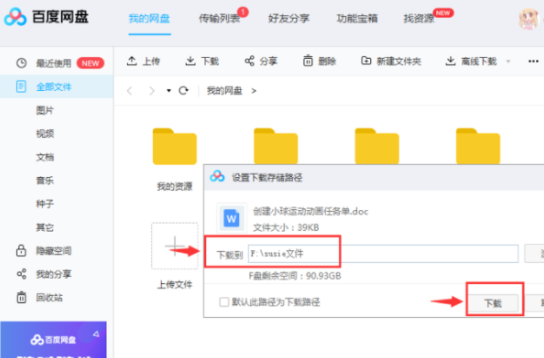
6.此时我们在传输列表中可以看见正在下载。
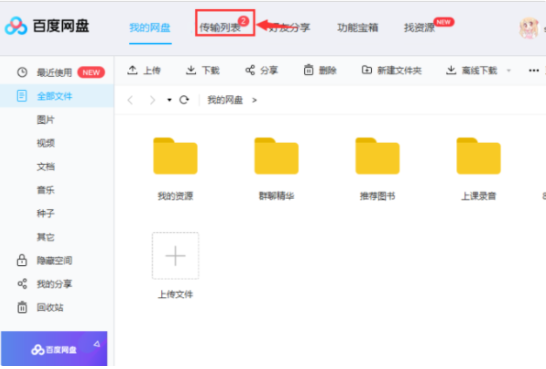
7.下载完成后,我们打开之前选择的下载路径,就能看见此文件啦。
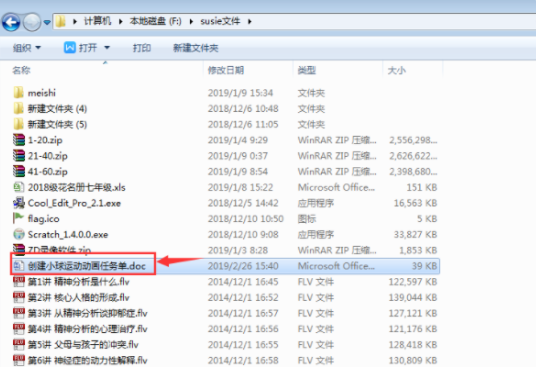
以上就是百度网盘的文件怎么下载到电脑的内容,希望可以帮助到大家。

通常我们都会在手机上下载百度网盘的资源,为了方便又想在电脑上打开,那么如何将百度网盘的文件下载到电脑呢,接下来小编就把百度网盘的文件下载到电脑的方法教给大家。
百度网盘的文件怎么下载到电脑:
1.首先我们在百度网盘上登陆自己的账号和密码。
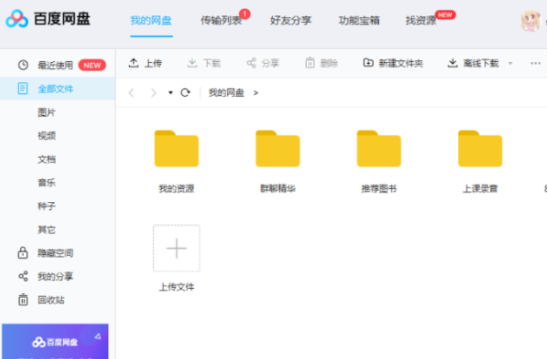
2.接着找到我们需要下载到电脑的文件资料。
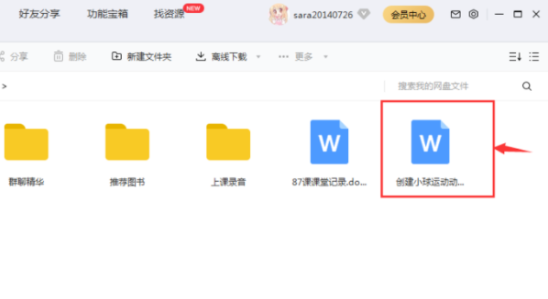
3.右键点击此文件打开选项卡。
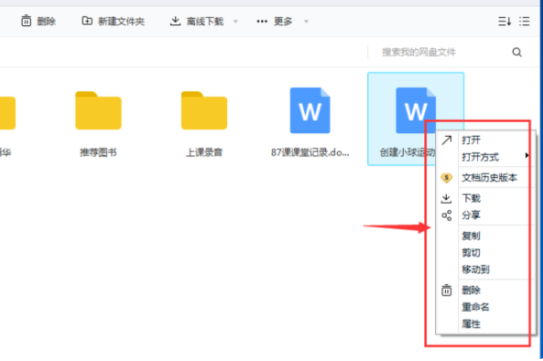
4.找到选项中的”下载“并点击。
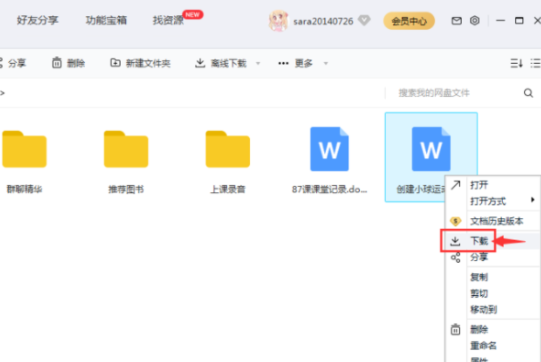
5.接着弹出窗口选择下载路径,选择好之后,点击”下载“。
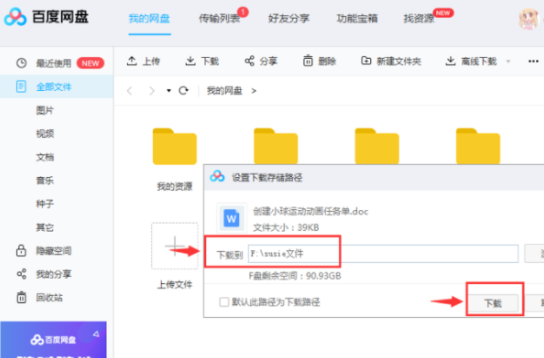
6.此时我们在传输列表中可以看见正在下载。
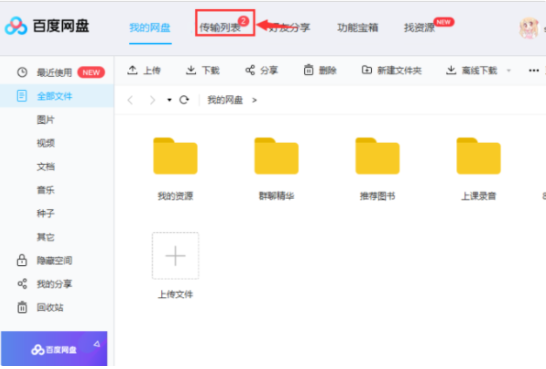
7.下载完成后,我们打开之前选择的下载路径,就能看见此文件啦。
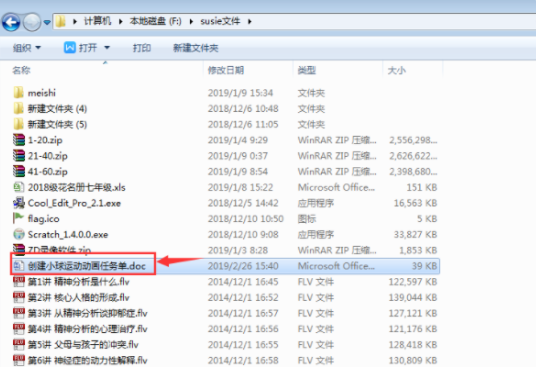
以上就是百度网盘的文件怎么下载到电脑的内容,希望可以帮助到大家。




